Cara Menerima Pembayaran dengan Stripe di Situs Web Anda
Diterbitkan: 2020-03-11Apakah Anda ingin dapat dengan mudah menghasilkan uang dari situs WordPress Anda dengan menggunakan Stripe untuk mengumpulkan pembayaran?
Karena tidak semua orang memiliki akun PayPal, merupakan ide cerdas untuk mengizinkan orang menggunakan kartu kredit atau rekening bank mereka untuk membeli layanan atau barang dari bisnis Anda secara online — dan Stripe memungkinkan Anda melakukan hal itu.
Dalam posting ini, kami akan menunjukkan kepada Anda cara menerima pembayaran dengan Stripe di situs WordPress Anda.
Klik Di Sini untuk Mulai Menerima Garis pada Formulir Anda Sekarang
Berikut daftar isi untuk membantu Anda menavigasi tutorial ini dengan mudah:
- Hubungkan Stripe ke Situs WordPress Anda
- Tambahkan Garis ke Formulir Anda
- Mengatur Pembayaran Berulang atau Berlangganan (Opsional)
- Siapkan Logika Bersyarat untuk Pembayaran (Opsional)
Mengapa Menerima Pembayaran Online dengan Stripe?
Stripe adalah prosesor pembayaran online untuk bisnis online.
PayPal memungkinkan orang membayar barang secara online dengan atau tanpa nomor kartu kredit, tetapi setiap orang harus memiliki akun PayPal untuk melakukan ini. Dengan Stripe, pelanggan Anda tidak perlu memiliki akun Stripe untuk checkout di situs web Anda dari salah satu formulir pesanan Anda.
Dan Stripe luar biasa karena memungkinkan orang untuk check out menggunakan kartu kredit atau rekening bank mereka. Ini memungkinkan lebih banyak orang membelanjakan uang di situs web Anda, karena beberapa orang tidak memiliki akun PayPal.
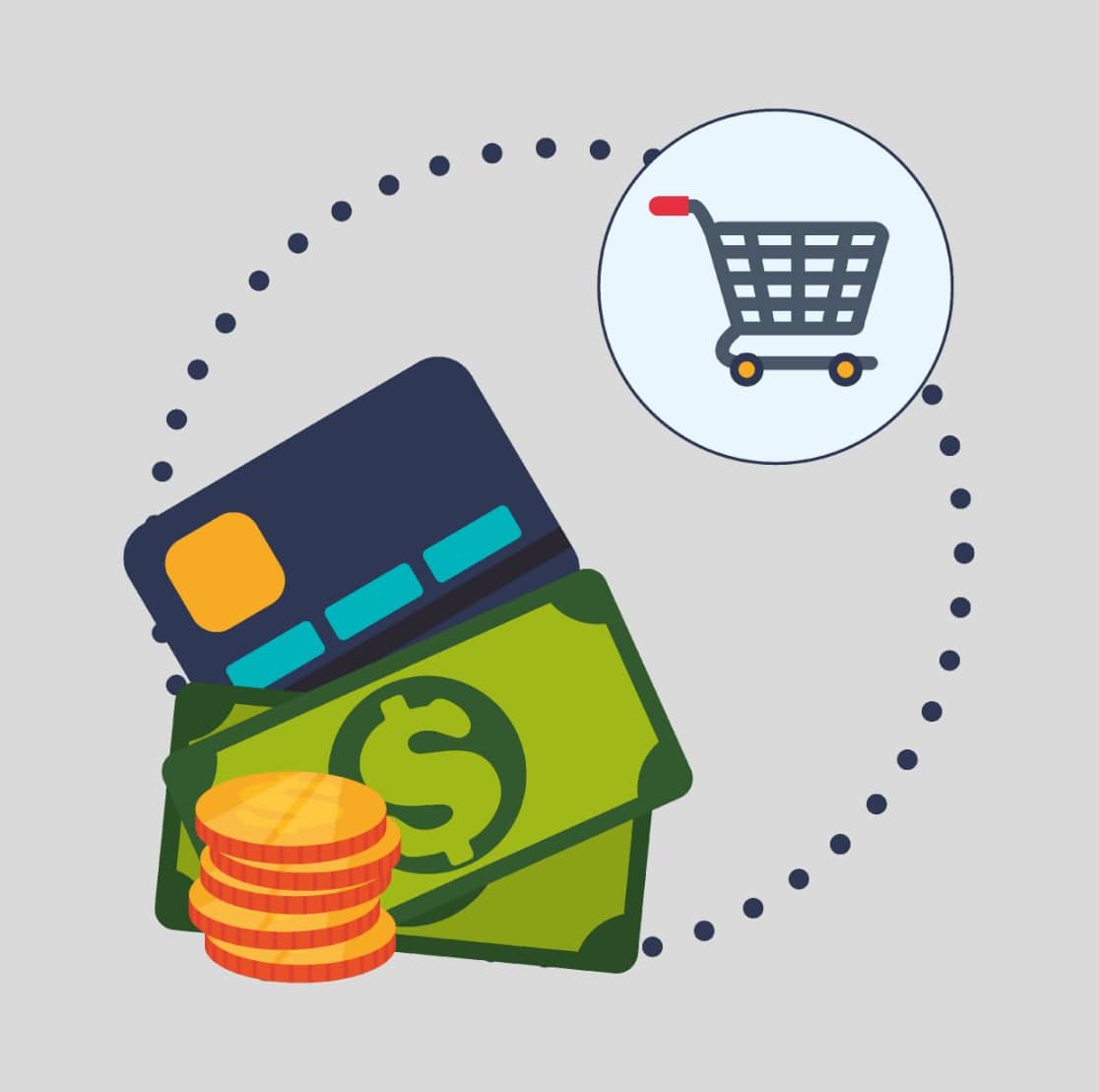
Meskipun keduanya merupakan pilihan bagus untuk platform pembayaran, ada beberapa perbedaan besar lainnya. Pastikan untuk memeriksa pos kami di Stripe vs PayPal untuk mendapatkan perbandingan mendalam dari opsi pembayaran yang sesuai dengan PCI dan Otentikasi Pelanggan Kuat (SCA) ini. Anda dapat mengumpulkan pembayaran Stripe, Authorize.Net, dan PayPal di WPForms untuk memaksimalkan potensi penghasilan Anda!
Cara Menerima Pembayaran dengan Stripe
Jika Anda siap untuk mulai menerima pembayaran online dengan kartu kredit, ikuti langkah-langkah mudah ini untuk mulai menerimanya dengan Stripe di situs web Anda:
Langkah 1: Hubungkan Stripe ke Situs WordPress Anda
Sebelum kita mulai, pastikan untuk menginstal WPForms di situs WordPress Anda.
Jika mau, Anda juga dapat menyembunyikan situs WordPress hingga siap sehingga Anda punya waktu untuk menguji formulir pembayaran sebelum meluncurkannya.
Kemudian, Anda dapat melanjutkan dan menginstal dan mengaktifkan addon Stripe.
Setelah addon Stripe siap digunakan, Anda harus membuka WPForms »Pengaturan di menu kiri dasbor WordPress Anda. Dari sana, klik tab Pembayaran .
Jika Anda ingin menyesuaikan mata uang, lanjutkan dan pilih opsi yang Anda butuhkan dari menu tarik-turun Mata Uang sebelum melanjutkan.
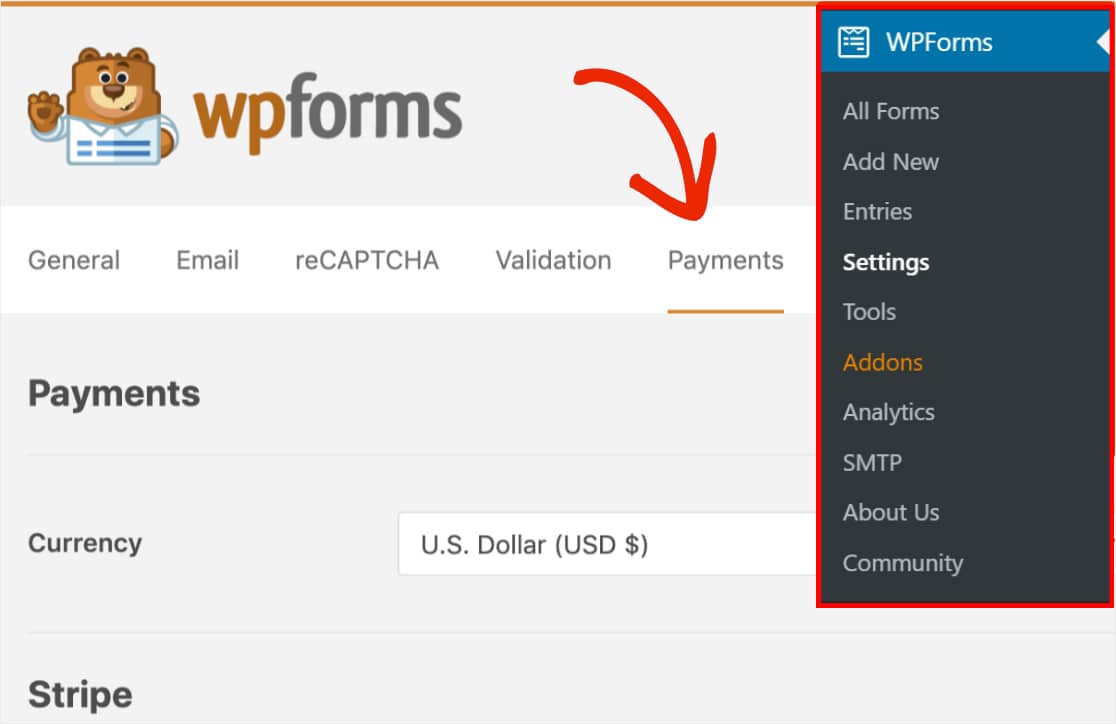
Saat Anda siap, gulir ke bawah ke bagian Stripe . Di sini, Anda akan melihat bidang berlabel Connection Status . Anda harus mengklik tombol Connect with Stripe berwarna biru.
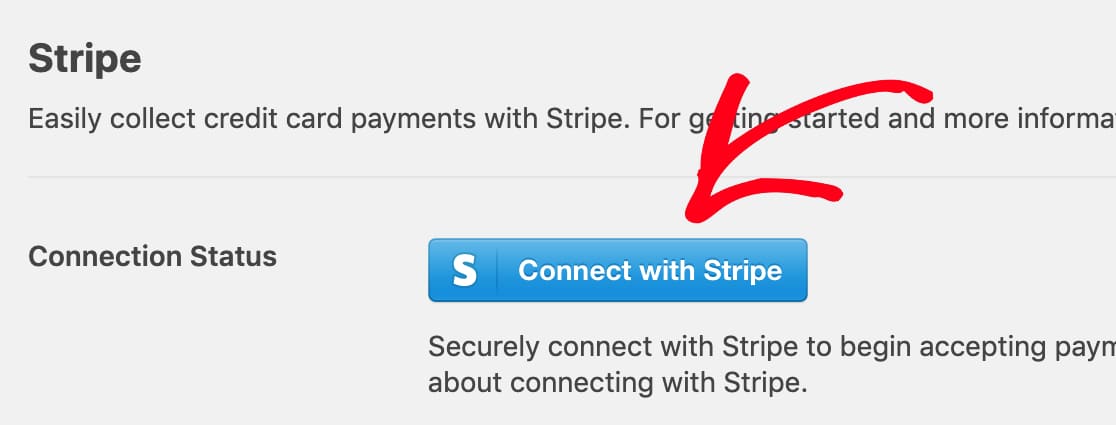
Selanjutnya, Anda akan diminta untuk mengotorisasi koneksi antara formulir Anda dan Stripe. Konten persis yang Anda lihat di halaman dasbor Stripe ini akan bervariasi berdasarkan apakah akun Stripe Anda sudah diaktifkan.
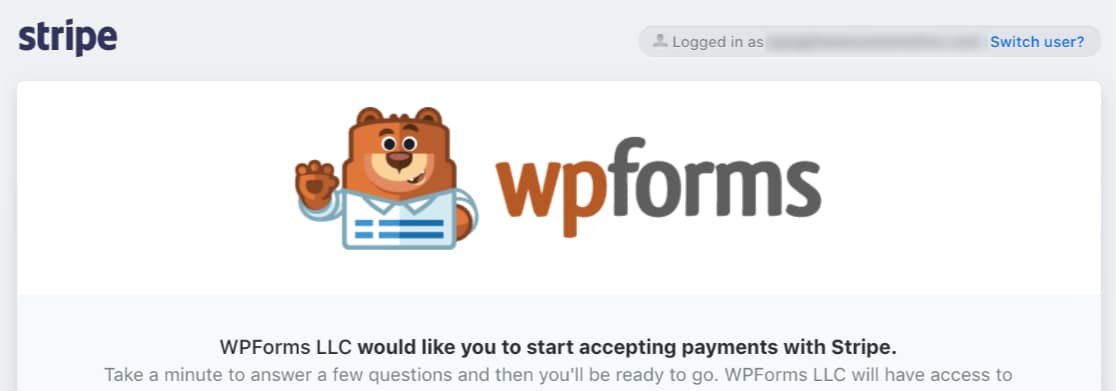
Setelah Anda menyetujui persyaratan, Anda akan diarahkan kembali ke area admin WordPress Anda. Di sini, Status Koneksi sekarang harus memiliki tanda centang hijau yang mengonfirmasi bahwa koneksi terlihat bagus dan Anda semakin dekat untuk dapat menerima pembayaran dengan Stripe.
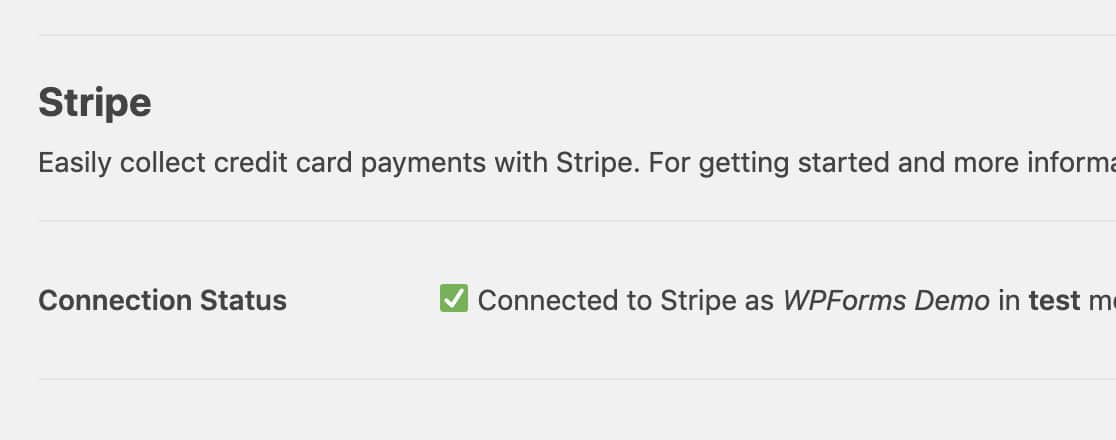
Langkah 2: Tambahkan Garis ke Formulir Anda
Sekarang setelah Anda menghubungkan Stripe ke situs WordPress Anda, Anda dapat mulai menambahkan Stripe ke formulir Anda.
Pertama, Anda harus membuat formulir baru atau mengedit yang sudah ada.
Agar formulir Anda berfungsi dengan Stripe, Anda memerlukan setidaknya 2 bidang ini:
- Bidang item (Item Tunggal, Beberapa Item, Item Kotak Centang, atau Item Dropdown)
- Bidang Kartu Kredit Stripe
Untuk contoh kami, kami akan membuat formulir pemesanan sederhana yang mencakup:
- Nama
- Surel
- Item Dropdown
- Total
- Kartu Kredit Stripe
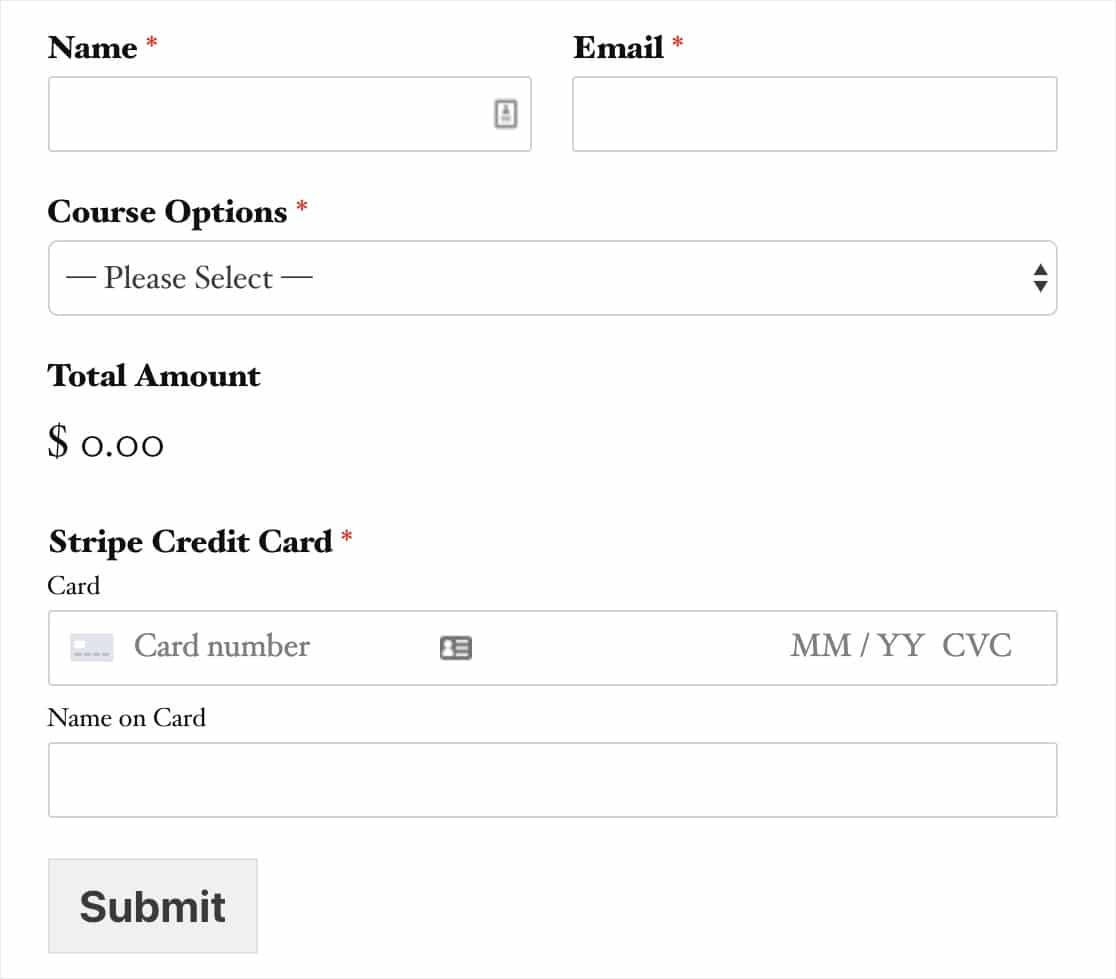
Bidang Total tidak diperlukan agar Stripe berfungsi, namun pengguna dapat dengan mudah melihat berapa banyak yang akan mereka bayarkan
Setelah Anda menambahkan semua bidang yang Anda inginkan ke formulir Anda, buka Pembayaran » Stripe . Dari panel Stripe, centang kotak berlabel Aktifkan pembayaran Stripe .
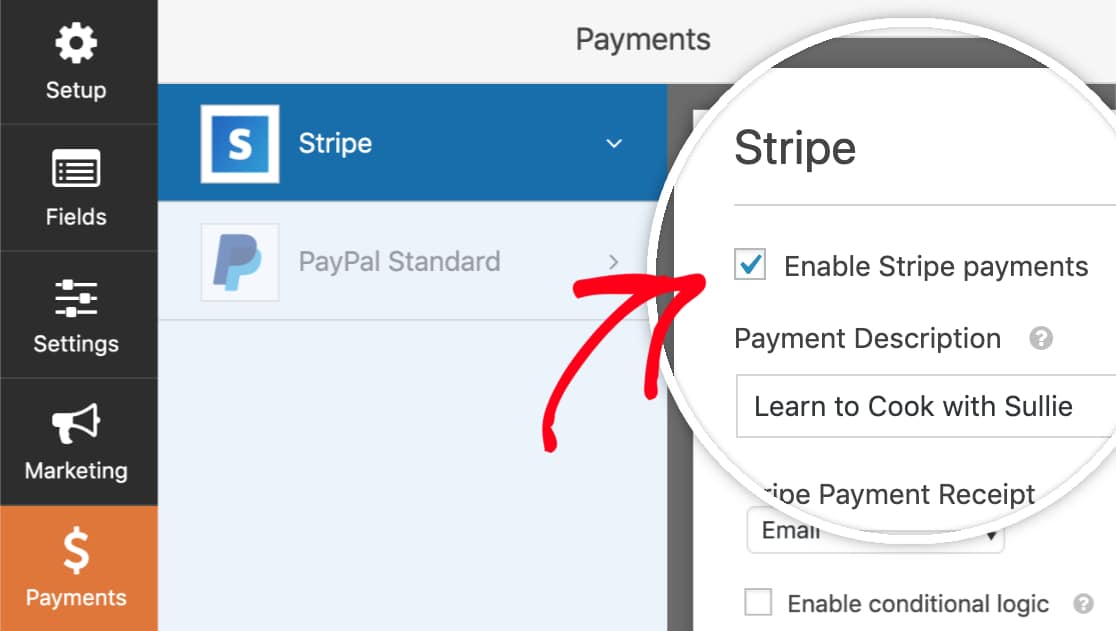

Sekarang, Anda dapat memasukkan Deskripsi Pembayaran singkat , yang akan muncul di laporan mutasi bank atau kartu pengguna.
Terakhir, di bawah Tanda Terima Pembayaran Stripe Anda dapat memilih bidang Email tempat Stripe dapat mengirim tanda terima.
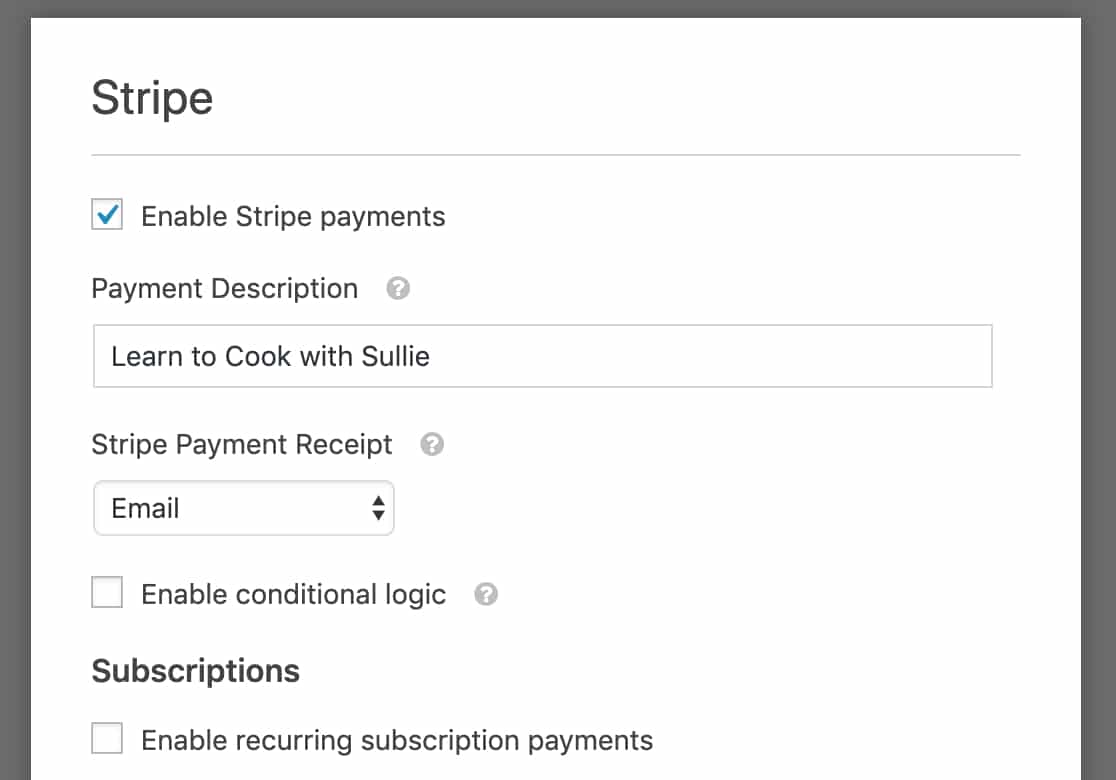
Jika Anda hanya akan menerima pembayaran satu kali, Anda sudah siap! Jika Anda ingin menyiapkan pembayaran Stripe berulang, kami akan memandu Anda melaluinya selanjutnya.
Langkah 3: Siapkan Pembayaran Berulang atau Berlangganan (Opsional)
Berita bagus jika Anda ingin menghasilkan lebih banyak uang secara online dengan menggunakan model bisnis berulang. Stripe mendukung pembayaran berlangganan.
Dan Anda dapat dengan mudah mengatur pembayaran berlangganan dalam panel pengaturan yang sama seperti langkah terakhir.
Di bawah bagian berjudul Langganan , lanjutkan dan centang kotak berlabel Aktifkan pembayaran langganan berulang .
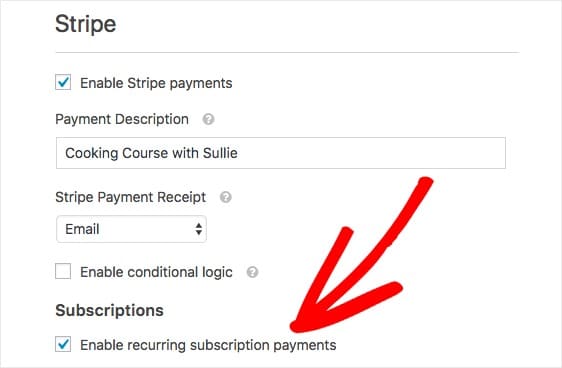
Setelah Anda mencentang kotak ini, pengaturan tambahan akan muncul.
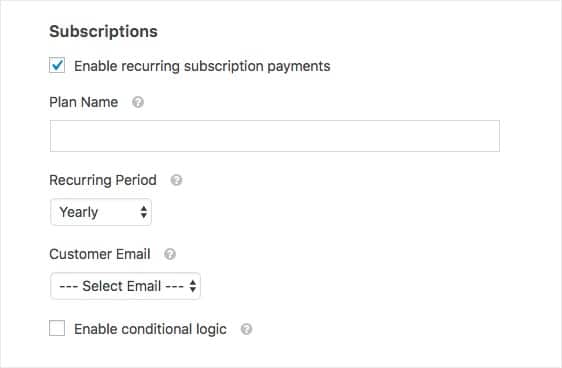
Berikut adalah bidang yang harus Anda selesaikan:
- Nama Paket — Anda harus memasukkan judul untuk langganan, seperti “Donasi untuk Contoh Organisasi”. Ini akan muncul dalam transaksi Stripe.
- Periode Berulang — Anda dapat memilih seberapa sering pembayaran berulang harus dilakukan: Harian, Mingguan, Bulanan, Triwulanan, Semi-Tahunan, atau Tahunan.
- Email Pelanggan (Diperlukan) — Dalam tarik-turun ini, pilih bidang Email dari formulir Anda tempat pelanggan dapat dihubungi.
Langkah 4: Menyiapkan Logika Bersyarat untuk Pembayaran (Opsional)
Pengaturan addon Stripe juga memberi Anda opsi untuk mengatur logika bersyarat untuk menerima pembayaran dengan Stripe. Logika bersyarat memungkinkan Anda membuat "formulir pintar" yang secara otomatis mengubah bidang formulir berdasarkan pilihan pengguna.
Ada banyak cara Anda dapat menggunakan logika bersyarat dengan pembayaran Stripe seperti:
- Biarkan pengguna Anda memilih apakah akan membayar dengan Stripe atau PayPal
- Melakukan pembayaran opsional
- Biarkan pengguna Anda memilih apakah akan mengirimkan pembayaran satu kali atau memulai pembayaran berulang
Misalnya, kami akan menyiapkan opsi terakhir dari daftar itu dan membiarkan pengguna memilih apakah akan mengirimkan donasi satu kali atau berulang.
Untuk memulai, kami akan membuat formulir donasi sederhana. Ini harus menyertakan bidang Dropdown atau Pilihan Ganda yang memungkinkan pengguna memilih apakah mereka ingin mengirimkan donasi satu kali atau menyiapkan donasi berulang.
Dalam formulir kami, kami akan membiarkan pengguna memilih antara 2 opsi pembayaran: Sekali atau Bulanan .
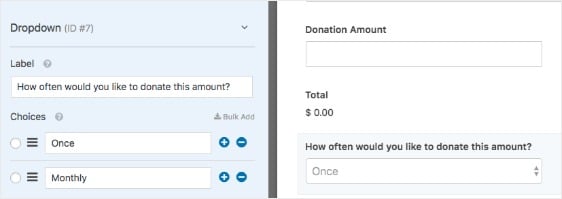
Selanjutnya, kembali ke pengaturan Stripe di bawah Pembayaran » Stripe . Kami telah mengikuti langkah-langkah di bagian sebelumnya untuk menyiapkan pengaturan dasar. Jadi sekarang kita perlu mengatur logika untuk opsi metode pembayaran berulang.
Pertama, kami akan menyiapkan opsi pembayaran berulang bulanan. Atur Periode Berulang ke Bulanan .
Kemudian, gulir ke bagian bawah pengaturan (di bawah bagian Langganan ) dan centang kotak berlabel Aktifkan logika bersyarat .
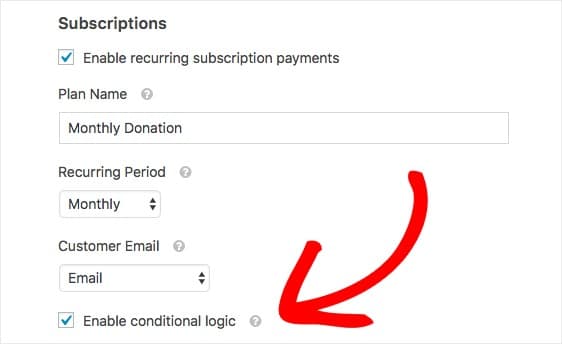
Setelan ini akan menampilkan bidang tambahan tempat Anda dapat menyiapkan aturan bersyarat apa pun. Untuk contoh kami, kami akan menyiapkan aturan bersyarat yang menyatakan:
Proses pembayaran berulang jika Jenis Donasi adalah Bulanan . Simpan formulir Anda.
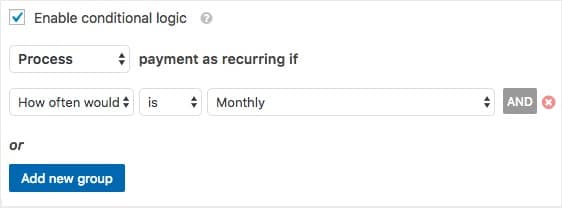
Ini dia! Sebelum meluncurkan formulir pembayaran Anda, sebaiknya uji pembayaran Stripe. Anda juga dapat membaca artikel ini tentang keluhan umum tentang formulir pembayaran online untuk memastikan Anda tidak melakukan kesalahan yang sama.
Bagus, Anda telah menyiapkan pembayaran berulang bersyarat!
Klik Di Sini untuk Mulai Menerima Garis pada Formulir Anda Sekarang
Menyelesaikan Cara Menerima Pembayaran Dengan Stripe
Dan itu saja! Anda sekarang tahu cara menerima pembayaran dengan Stripe di situs WordPress Anda menggunakan addon WPForms Stripe. Jika Anda ingin memastikan pengunjung Anda juga melampirkan pesanan mereka, cari tahu cara meminta pembayaran pada formulir unggah file.
Anda mungkin juga tertarik dengan panduan kami tentang ide bisnis pemasaran kecil terbaik.
Jadi tunggu apa lagi? Mulailah dengan plugin formulir WordPress paling kuat hari ini. WPForms Pro menyertakan integrasi Stripe gratis dan jaminan uang kembali 14 hari.
Dan jika Anda menyukai panduan ini, pastikan untuk mengikuti kami di Facebook dan Twitter untuk mendapatkan lebih banyak tutorial WordPress gratis.
